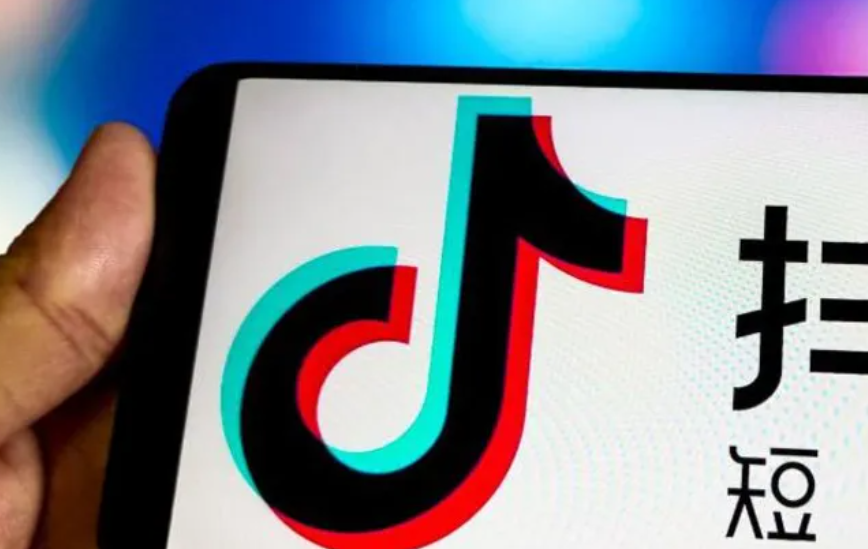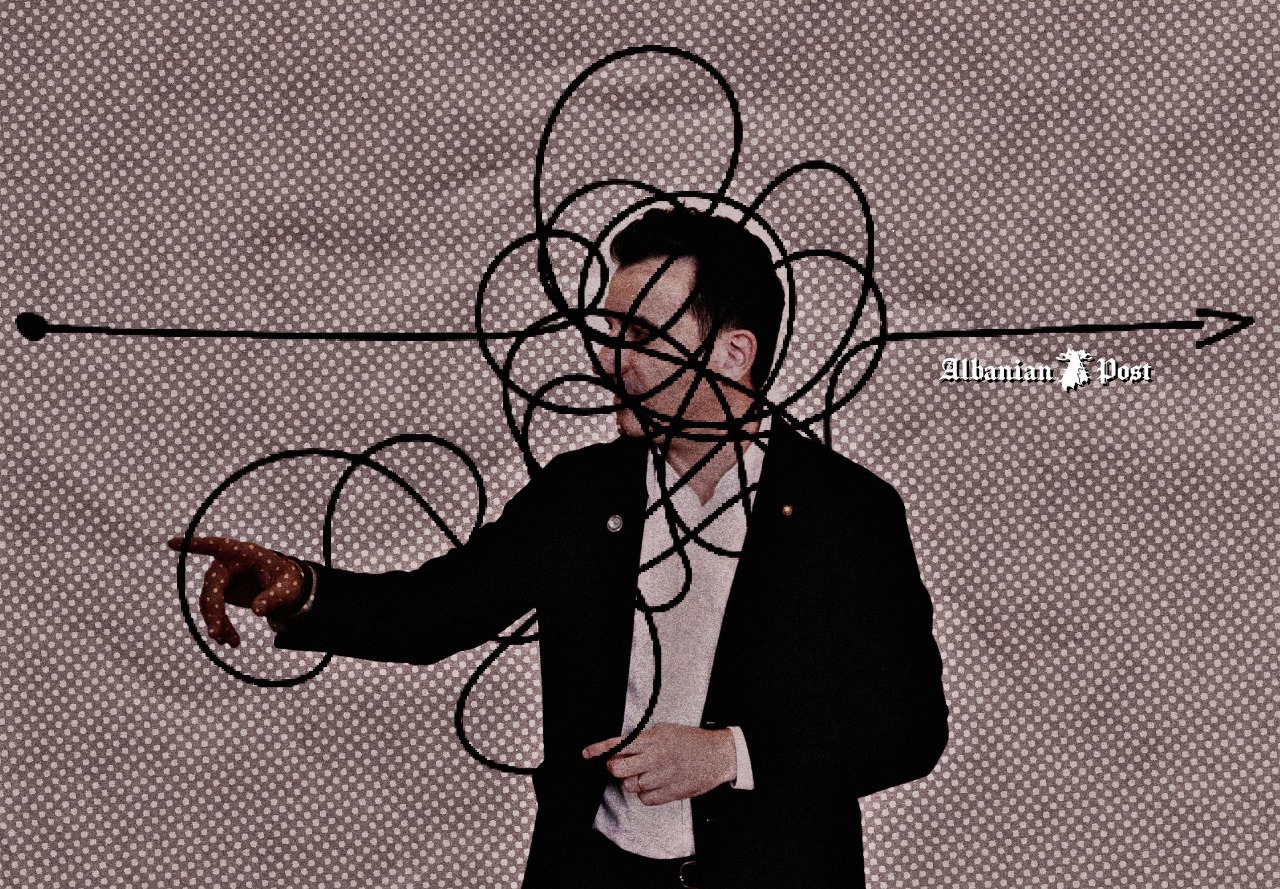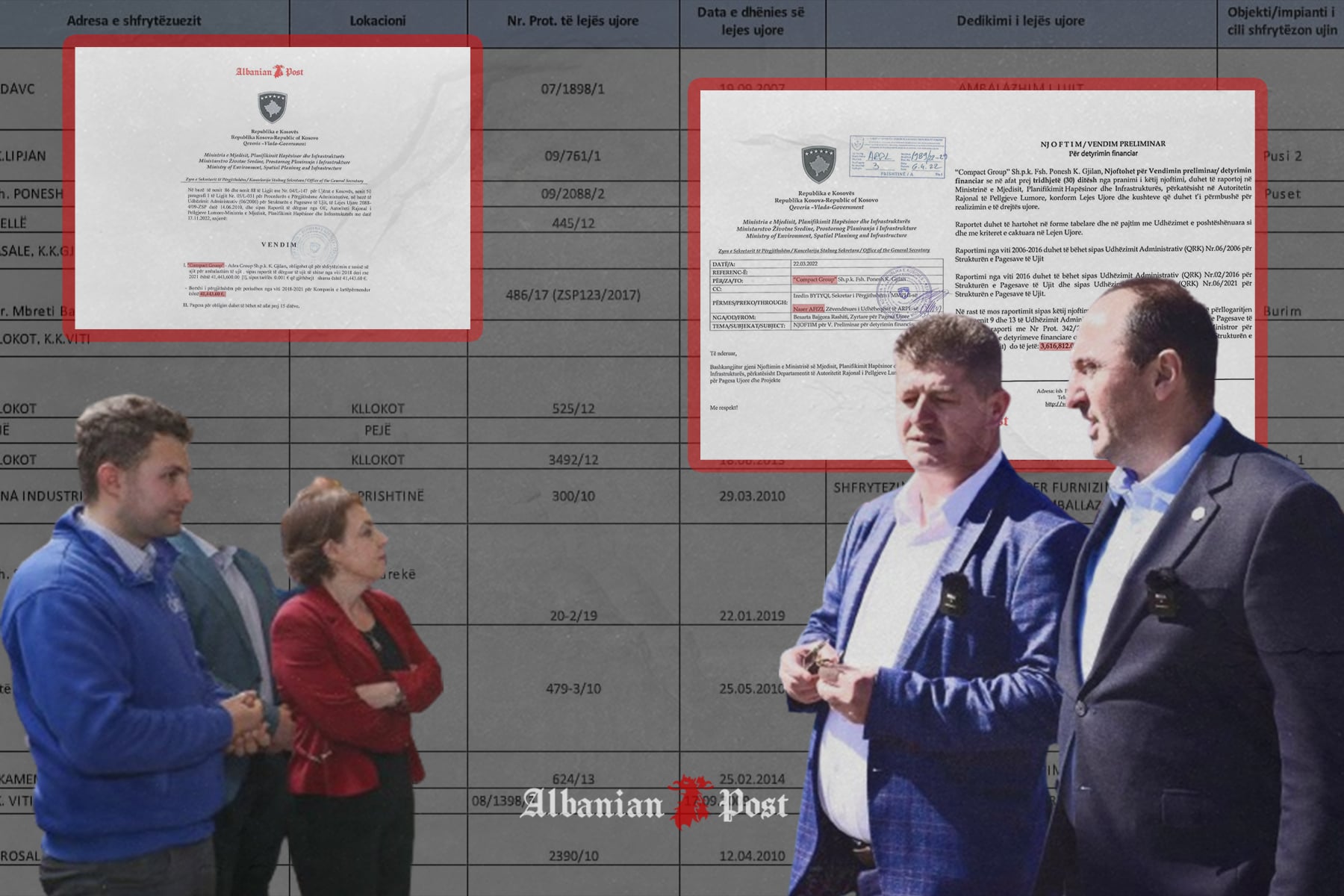Ndryshe nga Microsoft Edge, Mozilla Firefox dhe shfletuesit e tjerë, Google Chrome nuk i zbulon “tabs” kur shtypni F11. Ne do ju informojmë se si ta bëni këtë.

Ekzistojnë katër “shortcuts” të tastierës për të ditur kur bëhet fjalë për ndërrimin e “tabs” në Google Chrome.
Për Windows, Chrome OS dhe Linux, përdorni këto “shortcuts”.
- Ctrl+1-8: Përdorni këtë kombinim të tastierës për të kaluar në një “tab” specifike të numëruar nga e majta. Funksionon vetëm për 8 “tabs” të para.
- Ctrl+9: Pavarësisht se sa “tabs” keni të hapura, kjo do t’ju çojë në “tab” më të largët nga e majta.
- Ctrl+Tab ose Ctrl+Page Down: Kalon në “tab” tjetër në të majtë.
- Ctrl+Shift+Tab ose Ctrl+Page Up: Kalon në “tab” tjetër në të djathtë.
Në një Mac, përdorni këto:
- Command+1-8: Përdorni këtë kombinim të tastierës për të kaluar në një “tab” specifike të numëruar nga e majta. Funksionon vetëm për 8 “tabs” të para.
- Komanda + 9: Pavarësisht se sa “tabs” keni të hapura, kjo do t’ju çojë në “tab” më të largët nga e majta.
- Command+Option+Djathtas Shigjeta: Kalon në “tab” tjetër në të majtë.
- Command + Option + Shigjeta majtas: Kalon në “tab” tjetër në të djathtë.

Gjithçka që duhet të bëni është të përdorni këto “shortcuts” për të lëvizur midis “tabs”. Mund të merrni një ide se si numërohen “tabs” në imazhin e mësipërm. Nuk jemi vërtet të sigurt pse Chrome nuk sillet si shfletuesit e tjerë në “full-screen mode”, por të paktën ju keni opsione.
Shkarkimi dhe publikimi i teksteve nga Albanian Post nuk lejohet pa përmendur burimin. Faleminderit për respektimin e etikës së profesionit të gazetarit.
/Albanianpost.com